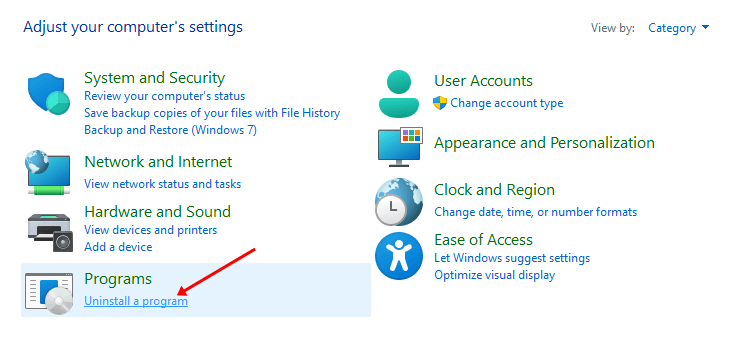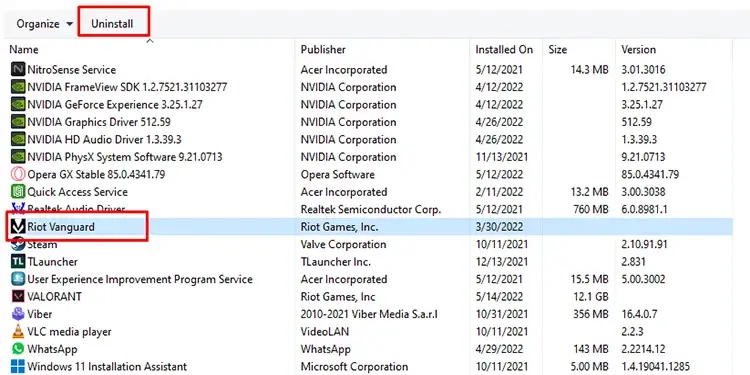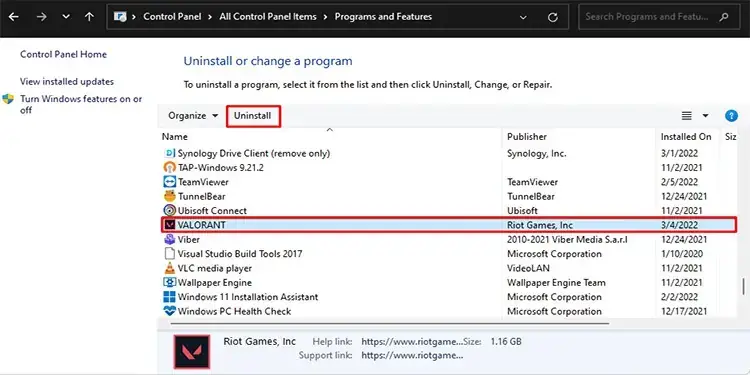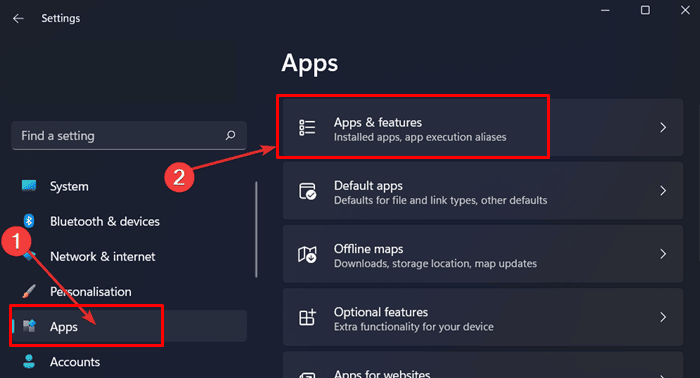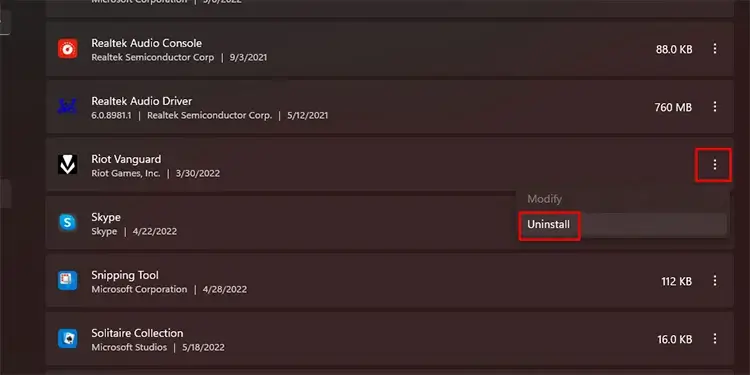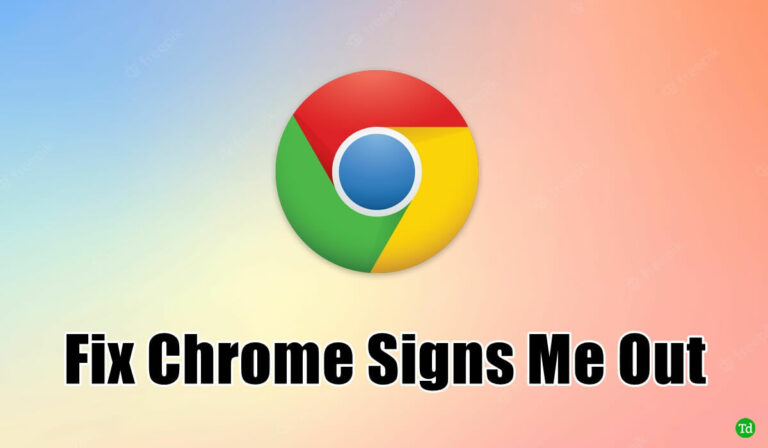Как полностью удалить VALORANT (простой способ)
В настоящее время Valorant довольно популярен, и геймеры со всего мира любят играть. Что не нравится в игре? От хороших персонажей, таких как Sova, Yoru и Raze, до потрясающей графики и игрового процесса, вам понравится все в Valorant.
Riot продолжает добавлять новые функции в игру с новыми обновлениями. Иногда из-за этих обновлений вы можете столкнуться с ошибкой в игре, которая может работать некорректно. В этом случае вам придется удалить Valorant и переустановить его.
Может быть много причин, по которым вы можете захотеть удалить Valorant. Это может быть связано с некоторыми проблемами в игре, которые можно исправить, переустановив ее, или если вы хотите сделать перерыв в игре на некоторое время.
Эта статья поможет вам, если вы не знаете как удалить валорант. В этой статье мы обсудим все способы удаления Valorant на вашем компьютере.
Лучшие способы полностью удалить Valorant
Вы можете удалить Valorant из панели управления или командной строки. В этой статье мы рассмотрим оба метода, чтобы вы могли следовать любому из них.
1. Через панель управления
Первый способ удалить Valorant — использовать панель управления. Шаги для того же следующие:
- Перейти к Стартовое менюнайдите Панель управления и откройте его.
- Под Программы раздел, нажмите на Удалить программу.

- Прокрутите вниз и найдите Бунт Авангард из списка и выберите его. Нажмите на Удалить кнопку и подтвердите удаление программы.

- Далее обратите внимание на оценка из списка. Нажмите на него, а затем нажмите на Удалить.

- После этого перезагрузите компьютер.
Читайте также: Как изменить имя в Valorant
2. Через настройки
Чтобы удалить Valorant с помощью приложения «Настройки», выполните следующие действия:
- Нажимать Окна + я комбинация клавиш, и это откроет Настройки приложение.

- Здесь нажмите на Программы на левой боковой панели и Приложения и функции.

- В списке приложений обратите внимание на Авангард бунта.
- Нажмите на три точки рядом с ним, нажмите на Удалить а затем подтвердите удаление, нажав на Удалить снова.

- Теперь сделайте то же самое для оценка
- После завершения установки перезагрузите ПК.
3. Через командную строку
Вы также можете использовать командную строку для удаления Valorant с вашего ПК. Для этого выполните шаги, указанные ниже:
- Во-первых, закройте Valorant и Riot Vanguard на своем ПК.
- нажмите Окна ключ, чтобы открыть Стартовое меню. Искать Командная строкащелкните его правой кнопкой мыши и выберите Запустить от имени администратора.
- Теперь введите и выполните следующие команды одну за другой:
- ск удалить vgc
- ск удалить вгк
- После этого перезагрузите компьютер.
- Теперь откройте Проводник нажав на Windows + Е комбинация клавиш.
- Услышьте голову в следующем месте-
- Следите за Бунт Авангард папка здесь. Выберите папку и нажмите в Удалить кнопку для удаления папки.
Читайте также: Как активировать коды в Valorant
Как переустановить Валорант?
В случае, если после удаления пользователи захотят переустановить Valorant на своем ПК, они могут выполнить шаги, указанные ниже:
- Во-первых, перейдите на официальный сайт Valorant, нажав на это связь.
- Здесь нажмите на Играть бесплатно кнопка.
- Вас спросят, есть ли у вас учетная запись Riot или нет. Если у вас нет учетной записи, нажмите Сделай один. Если у вас есть учетная запись, нажмите Войти чтобы продолжить с ним.
- Вам будет предложено войти в свою учетную запись. Введите свои учетные данные и войдите с ними. Вы можете войти с помощью Facebook, Google или Apple ID.
- После этого Valorant автоматически загрузится на ваш компьютер.
- Открыть Проводник нажав на Windows + Е комбинация клавиш.
- Перейдите к месту, где был загружен файл.
- Дважды щелкните загруженный файл, чтобы запустить установку. Следуйте инструкциям на экране, чтобы переустановить Valorant на свой компьютер.
Заключение
Вот как вы можете удалить Valorant на своем ПК. Методы панели управления и настроек должны сработать для вас, и вы сможете удалить Valorant с их помощью.
Однако, если это не помогло удалить игру, мы рекомендуем вам попробовать удалить игру с помощью командной строки, выполнив шаги, которые мы уже упоминали выше.